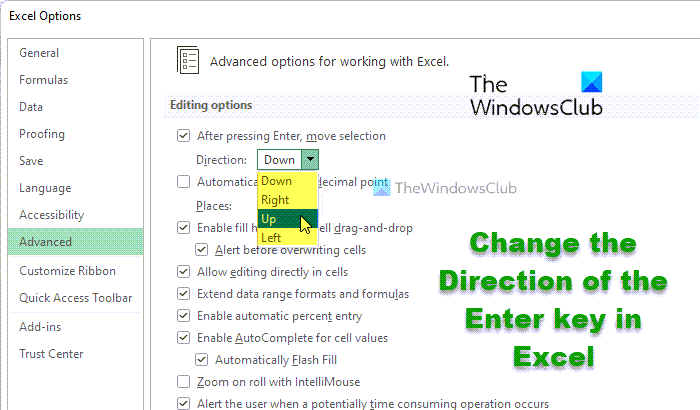Jika anda mahu menukar arah pemilihan selepas menekan butang Enter dalam hamparan Excel strong>, maka siaran ini akan menunjukkan kepada anda cara melakukannya. Walaupun ia mengalihkan pemilihan ke sel bawah, anda boleh memilih mana-mana arah lain dengan bantuan panduan ini.
Mari andaikan bahawa sel C6 dipilih dalam hamparan yang dibuka dalam Microsoft Excel. Pada masa ini, jika anda menekan butang Enter pada papan kekunci anda, ia akan mengalihkan kursor ke sel C7. Walau bagaimanapun, mungkin ada masa anda mungkin mahu mengalihkan kursor ke arah lain, seperti D6 atau B6, atau C5. Dalam situasi sedemikian, anda boleh menggunakan panduan ini untuk menyelesaikan kerja.
Cara menukar Arah kekunci Enter dalam Excel
Untuk menukar arah pergerakan kursor atau menukar arah pemilihan selepas menekan kekunci Enter dalam hamparan Microsoft Excel, ikut langkah berikut:
Buka Microsoft Excel pada komputer anda.Klik pada Fail > Pilihan. Beralih ke tab Lanjutan.Pastikan pilihan Selepas menekan Enter, alihkan pilihan ditandakan. Kembangkan menu lungsur turun dan pilih arah. Klik butang OK .
Mari kita mendalami langkah-langkah ini secara terperinci.
Mula-mula, anda perlu membuka Microsoft Excel pada komputer anda dan klik pada Fail dalam bar menu atas. Kemudian, klik Pilihan kelihatan di sudut kiri bawah.
Seterusnya, tukar ke Tab Lanjutan dan pastikan Selepas menekan Masukkan, alihkan pilihan pilihan ditandakan. Selepas itu, kembangkan menu lungsur masing-masing dan pilih arah mengikut keperluan anda.
Klik butang OK untuk menyimpan perubahan.
Tukar arah pemilihan selepas menekan Enter dalam Excel menggunakan Dasar Kumpulan
Untuk menukar arah pemilihan selepas menekan Enter dalam Excel menggunakan Dasar Kumpulan, ikut langkah berikut:
Tekan Win+R untuk memaparkan dialog Jalankan. Taip gpedit.msc dan tekan butang Enter . Navigasi ke Lanjutan dalam Konfigurasi Pengguna. Klik dua kali pada pilihan Alih selepas Masukkan tetapan arah. Pilih pilihan Didayakan. Pilih arah daripada senarai juntai bawah. Klik butang OK .
Untuk mengetahui lebih lanjut tentang langkah-langkah yang disebutkan di atas, teruskan membaca.
Mula-mula, anda perlu membuka Editor Dasar Kumpulan Tempatan. Untuk itu, tekan Win+R, taip gpedit.msc dan tekan butang Enter . Kemudian, ikut laluan ini:
Konfigurasi Pengguna > Templat Pentadbiran > Microsoft Excel 2016 > Excel Options > Advanced
Klik dua kali pada tetapan Pindahkan pilihan selepas Masukkan arah di sebelah kanan sebelah dan pilih pilihan Didayakan .
Kemudian, kembangkan menu lungsur senarai, dan pilih arah yang anda mahu alihkan pemilihan apabila anda menekan butang Enter. Setelah selesai, klik butang OK untuk menyimpan perubahan.
Jika anda tidak dapat mencari laluan yang disebutkan dalam GPEDIT, ini menunjukkan bahawa templat Dasar Kumpulan tidak dipasang. Dalam kes itu, anda perlu memuat turun templat pentadbiran untuk Office.
Tukar arah pergerakan kursor selepas menekan Enter dalam Excel menggunakan Registry
Untuk menukar arah pemilihan selepas menekan Enter dalam Excel menggunakan Pendaftaran, ikut langkah berikut:
Cari editor pendaftaran dalam kotak carian Bar Tugas. Klik pada hasil carian individu. Klik butang Ya. Navigasi ke cemerlang dalam HKCU. Klik kanan pada excel > Baharu > Kekunci. Namakannya sebagai pilihan.Klik kanan pada pilihan > Baharu > Nilai DWORD (32-bit). Tetapkan nama sebagai moveenterdir. Klik dua kali padanya untuk menetapkan data Nilai sebagai 1, 2 atau 3. Klik butang OK dan mulakan semula anda PC.
Untuk mengetahui lebih lanjut tentang langkah ini, teruskan membaca.
Untuk bermula, cari editor pendaftaran dalam kotak carian Bar Tugas, klik pada hasil carian individu dan klik butang Ya untuk membuka Editor Pendaftaran. Selepas itu, navigasi ke laluan berikut:
HKEY_CURRENT_USER\Software\Policies\Microsoft\office\16.0\excel
Klik kanan pada kekunci excel , pilih Baharu > Kunci dan namakannya pilihan.
Di sini anda perlu buat nilai REG_DWORD. Untuk itu, klik kanan kekunci pilihan , pilih Baharu > Nilai DWORD (32-bit) dan namakannya sebagai moveenterdir. p>
Seterusnya, anda perlu menetapkan data Nilai. Jika anda ingin mengalihkan kursor ke kanan, masukkan 1 sebagai data Nilai. Masukkan 2 jika anda ingin mengalihkan kursor ke atas. Begitu juga, masukkan 3 jika anda mahu mengalihkannya ke kiri.
Setelah selesai, klik butang OK dan mulakan semula komputer anda.
Baca: Bagaimana untuk membuka dua fail Excel dalam tetingkap yang berasingan.
Bagaimana anda membuat Enter pergi ke kanan dalam Excel?
Kepada buat Enter pergi ke kanan dalam Excel, anda mempunyai tiga pilihan. Walau bagaimanapun, kaedah panel Excel Options mungkin yang paling mudah. Untuk itu, buka Excel, klik pada Fail > Pilihan dan tukar ke tab Terperinci. Kemudian, kembangkan Selepas menekan Enter, alihkan senarai juntai bawah pilihan dan pilih pilihan Betul.
Bagaimanakah anda menekan Enter dalam Excel tanpa pergi ke sel seterusnya?
Jika anda ingin menekan Enter dalam Excel tetapi tidak mahu pergi ke sel seterusnya, anda perlu melumpuhkan pilihan Selepas menekan Enter, alihkan pilihan . Untuk berbuat demikian, buka Excel dan pergi ke Fail > Pilihan. Kemudian, tukar ke tab Lanjutan dan alih keluar tanda daripada Selepas menekan Enter, alihkan kotak pilihan pilihan.
Itu sahaja! Harap panduan ini telah membantu anda.